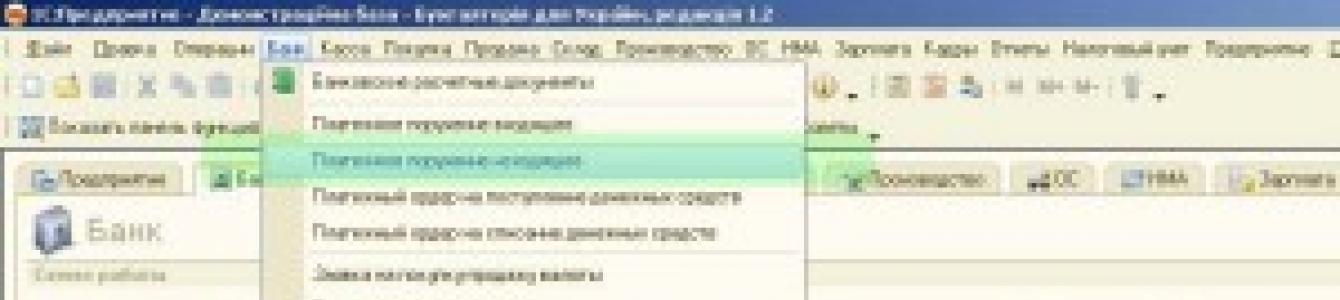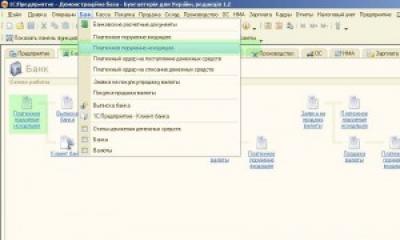ჩვეულებრივ, ბანკის ამონაწერებთან მუშაობა კონფიგურირებულია ავტომატურად კლიენტ-ბანკის სისტემის მეშვეობით, მაგრამ კლიენტ-ბანკის და 1C-ის ინტეგრაციის შესაძლებლობა ყოველთვის არ არის შესაძლებელი. ამ შემთხვევაში, ბანკთან მუშაობა ხელით უნდა განხორციელდეს. ვნახოთ, როგორ იქმნება საჭირო დოკუმენტები.
გადახდის დავალების შექმნა
იმისათვის, რომ გადარიცხოთ თანხა ორგანიზაციის მიმდინარე ანგარიშიდან მომწოდებლების გადასახდელად, გადასახადების და სხვა მოსაკრებლების გადასახდელად, თქვენ უნდა შექმნათ გადახდის დავალება. "ბანკი და სალარო" ჩანართზე აირჩიეთ "გადახდის დავალება":
იხსნება გადახდის დავალების სია. დოკუმენტის ზედა მარცხენა ნაწილში დააჭირეთ ღილაკს "შექმნა", იხსნება ახალი გადახდის დავალების ფორმა. შემდეგი ველები ივსება:
- ტრანზაქციის ტიპი – შერჩეული შემოთავაზებული ჩამოსაშლელი სიიდან განხორციელებული გადახდის ტიპის მიხედვით;
- მიმღები - კონტრაგენტის კატალოგიდან შეირჩევა საჭირო კონტრაგენტი, მიმღების ანგარიში და ხელშეკრულება ავტომატურად ივსება კონტრაგენტის დეტალებიდან;
- გადახდის ოდენობა;
- დღგ - ნაგულისხმევად ის დაყენებულია კონტრაგენტის მონაცემებიდან;
- დღგ-ს თანხა გამოითვლება ავტომატურად;
- გადახდის მიზანი.
მნიშვნელოვანია სწორად მიუთითოთ ოპერაციის ტიპი, რადგან არჩეული ოპერაციიდან გამომდინარე, შეიცვლება დოკუმენტის დეტალები.
მაგალითად, ტრანზაქციის ტიპის „გადასახადის გადახდა“ არჩევისას, თქვენ უნდა შეავსოთ ველი „ვალდებულების ტიპი“, შეგიძლიათ შეცვალოთ BCC და OKTMO კოდი (ნაგულისხმევად ისინი ივსება მიმდინარე მონაცემებით). მიმწოდებლის გადახდის ბრძანება ასე გამოიყურება:
მიმწოდებლის გადახდის დასრულებული შეკვეთის დასრულების შემდეგ, 1C-ში არანაირი ტრანზაქცია არ წარმოიქმნება, ეს მხოლოდ საინფორმაციო დოკუმენტია, რომელიც აფიქსირებს კლიენტ-ბანკის სისტემაში მსგავსი გადახდის დავალების გენერირების აუცილებლობას (გახსოვდეთ, ჩვენ ვსაუბრობთ ხელით მუშაობაზე).
გადახდის დავალების ხელით შექმნის კიდევ ერთი გზაა ღილაკი „გადახდა“, რომელიც, ღილაკის „შექმნის“ მსგავსად, მდებარეობს გადახდის დავალების სიის ზემოთ. დაწკაპუნებისას იხსნება სია, საიდანაც შეგიძლიათ აირჩიოთ გადახდის სასურველი ტიპი: „დარიცხული გადასახადები და შენატანები“ ან „საქონელი და მომსახურება“:
როდესაც თქვენ აირჩევთ ერთ-ერთ ელემენტს, ის გააანალიზებს ორგანიზაციის ვალს და წარმოქმნის დოკუმენტების ჩამონათვალს, რომლებიც საჭიროებენ გადახდას:
რამდენიმე კრედიტორზე ერთდროულად საგადახდო დავალების შესაქმნელად, შეგიძლიათ მონიშნოთ საჭირო დოკუმენტები სიაში და დააჭიროთ ღილაკს „გადახდის დავალების შექმნა“.
სიაში გამოჩნდება ახალი გადახდები. ისინი თამამად არის და არ არის გამოქვეყნებული, რადგან დამოწმებას საჭიროებს. შევსების სისწორისა და თანხების სისწორის შემოწმების შემდეგ სრულდება შეკვეთა. ამ შემთხვევაში ასევე საჭიროა შეკვეთის დუბლირება კლიენტ-ბანკის სისტემაში.
როგორც კი ბანკმა დაადასტურა, რომ ეს გადახდა გადაეცა მიმღებს, ანგარიშებზე თანხების მოძრაობა უნდა აისახოს 1C-ში და ჩამოიწეროს ორგანიზაციის მიმდინარე ანგარიშიდან.
თქვენ შეგიძლიათ ჩარიცხოთ თქვენი მიმდინარე ანგარიში იმავე გადახდის დავალებიდან. მასში თქვენ უნდა დააყენოთ სტატუსი "გადახდილი" და დააჭირეთ ჰიპერბმულს "შეიყვანეთ სადებეტო დოკუმენტი მიმდინარე ანგარიშიდან".
დოკუმენტი „ჩამოწერა მიმდინარე ანგარიშიდან“, საგადახდო დავალებისგან განსხვავებით, წარმოქმნის ოპერაციებს 1C-ში.
ტრანზაქციების ნახვა შეგიძლიათ ღილაკზე „ტრანზაქციების ჩვენება“ დაწკაპუნებით:
ყველაფერი სწორად იყო შევსებული: თანხები გადაირიცხა ორგანიზაციის მიმდინარე ანგარიშიდან მიმწოდებლის მიმდინარე ანგარიშზე, რაც აისახება Dt60.01 - Kt51 განთავსებით. გადახდის დავალებების ჩამონათვალში გადახდილი დოკუმენტების საპირისპიროდ პირველ სვეტში ჩნდება გამშვები ნიშანი:
მყიდველებისგან გადახდების მიღება
ორგანიზაციის მიმდინარე ანგარიშზე თანხების მიღების ასახვისთვის გამოიყენეთ პუნქტი „საბანკო ამონაწერები“ განყოფილებაში „ბანკი და სალარო“:
ამ პუნქტის არჩევისას იხსნება ჟურნალი, რომელიც ასახავს მიმდინარე ანგარიშიდან ყველა ქვითარს და დებეტს:
ქვითრის შესახებ ინფორმაციის შესაყვანად გამოიყენეთ ღილაკი „ქვითრები“. იხსნება დოკუმენტი „მიღებები მიმდინარე ანგარიშზე“, რომელშიც ივსება შემდეგი ველები:
-
დს-ის დღგ-ს განაკვეთი, ხელშეკრულება და გადაადგილების პუნქტი ივსება ადრე დადგენილი ღირებულებებიდან.
ტრანზაქციის ტიპი – ჩვენს შემთხვევაში დაყენებულია „გადახდა მყიდველისგან“;
გადამხდელი – დირექტორიადან შეირჩევა კონტრაგენტი, საიდანაც შემოვიდა თანხა;
ყველა მონაცემის შევსების შემდეგ, დოკუმენტი იდება:
დასრულების შემდეგ, შეგიძლიათ შეამოწმოთ გაყვანილობა:
Dt51 - Kt62.02 გამოქვეყნება აჩვენებს, რომ მყიდველისგან თანხა მიღებულია ჩვენს ანგარიშზე.
საბანკო ამონაწერების სია აჩვენებს მიმდინარე ინფორმაციას მიმდინარე ანგარიშის სტატუსის შესახებ მიმდინარე დღისთვის:
ოდენობის შესახებ ინფორმაცია მოწოდებულია დღის დასაწყისში, ქვითრები და ჩამოწერები დღის ბოლოს, ნაშთი დღის ბოლოს.
თუ თქვენ გჭირდებათ ინფორმაციის დაზუსტება ნებისმიერი სხვა დღისთვის, შეგიძლიათ გამოიყენოთ კალენდარი სასურველი თარიღის ასარჩევად:
არჩეული დღისთვის შეიქმნება სია, რომელიც ასევე აჩვენებს ყველა ინფორმაციას ანგარიშის სტატუსის შესახებ.
დოკუმენტების რეესტრი
საბანკო ანგარიშზე ტრანზაქციების შესახებ შემაჯამებელი ინფორმაციის მისაღებად გამოიყენეთ ანგარიში „დოკუმენტების რეესტრი“ მის შესაქმნელად, რომელიც განთავსებულია საბანკო ანგარიშგების ჟურნალში. ღილაკზე დაჭერის შემდეგ წარმოიქმნება დოკუმენტი დასაბეჭდად:
იქმნება უკვე დასრულებული დოკუმენტი, რჩება მხოლოდ მისი განთავსება გადამოწმების შემდეგ:
ამ გაყიდვისთვის კონტრაგენტის დავალიანება ამოიწურება და ქვითარი ავტომატურად მოხვდება გაყიდვების დაქვემდებარების სტრუქტურაში:
მსგავსი წესით გაიცემა გადახდის დავალება მომსახურების შესყიდვებისა და ქვითრების საფუძველზე.
თქვენი მიმდინარე ანგარიშის სტატუსის შემოწმება
თქვენ შეგიძლიათ შეამოწმოთ თქვენი მიმდინარე ანგარიშის სტატუსი როგორც საბანკო ამონაწერების ჟურნალში, ასევე 1C-ის მთავარ გვერდზე „საწყისი გვერდის“ მეშვეობით:
ასევე, ანგარიშის შესამოწმებლად, შეგიძლიათ გამოიყენოთ ანგარიშის ბალანსი (51 ანგარიში რუბლის ტრანზაქციებზე, 52 უცხოური ვალუტის ოპერაციებისთვის).
როგორ გამოვაქვეყნოთ საბანკო ამონაწერი 1C 8.2 1C 8.3?
საბანკო ამონაწერის გაკეთების პროცედურა 1C ვერსიაში 8.2 მართლაც ოდნავ შეიცვალა 1C 7.7-თან შედარებით. მაგრამ, თუ დაფიქრდებით, ახალი ალგორითმის აშკარა უხერხულობა იცვლება მისი ლოგიკის გაგებით. ჩვენ უკვე მოკლედ გავაშუქეთ ბანკის ამონაწერთან მუშაობა ჩვენს ერთ-ერთ წინა სტატიაში. ეს არის სტატია „როგორ გავყიდოთ ვალუტა? ვალუტის გაყიდვა 1s 82" |
დღეს ჩვენ უფრო ღრმად განვიხილავთ საბანკო ამონაწერთან მუშაობის პროცესს. Ისე, …
მაგალითად, ჩვენ ასახავს უნაღდო საშუალებებით გადახდის პროცესს მიწოდების ხელშეკრულებით.
ვთქვათ, ორგანიზაცია Dobro LLC უხდის გარკვეულ თანხას ორგანიზაცია UkrPostachSbut-ს. ამ მოქმედების ასახვისთვის გახსენით მენიუს პუნქტი „ბანკი“ და აირჩიეთ „გამავალი“ პუნქტი. იგივე შეიძლება გაკეთდეს იმავე სახელწოდების ჩანართზე საკონტროლო პანელში.

ჩვენ ვამატებთ ახალ ჩანაწერს გადახდის დავალების ჟურნალში. ჩვენ ვამზადებთ გამავალ გადახდის დავალებას სათანადო წესით. გადავარჩინოთ.




შემდეგ ვამატებთ ახალ განცხადებას.

შექმნილ ამონაწერში შეავსეთ საჭირო საბანკო ანგარიში და ამონაწერის გენერირების თარიღი.

ყველა დეტალის შევსების შემდეგ ავტომატურად გახდება ხელმისაწვდომი ფუნქციური პანელი, რომელზედაც უნდა დააჭიროთ „აირჩიე გადაუხდელი“.

შერჩევის ფანჯარაში მონიშნეთ მოთხოვნილი დოკუმენტი ან რამდენიმე საჭირო დოკუმენტი მოსანიშნი ველებით და დააწკაპუნეთ „შემოწმებული გაგზავნა“.

შევსების შემდეგ დახურეთ ფორმა და ხილული გახდება საჭირო ნომრით გენერირებული განცხადება.

სამართლიანობისთვის უნდა დავამატოთ, რომ ჩვენ ასევე შეგვიძლია გამავალი და შემომავალი საბანკო დოკუმენტების გენერირება პირდაპირ განცხადების ფორმიდან. ეს კეთდება უბრალოდ ღილაკზე "+დამატება" დაჭერით.
იმავე განცხადების ფანჯარაში შეგიძლიათ ნავიგაცია განცხადებებში, ნახოთ ტრანზაქციის შედეგები, შეცვალოთ დოკუმენტების გადახდის სტატუსი და ა.შ.

ვიმედოვნებთ, რომ ჩვენი სტატია საკმარისად მოიცავდა პასუხებს კითხვებზე: ”როგორ გამოვიტანოთ გამავალი გადახდის დავალება? როგორ განვახორციელოთ გადახდა? როგორ შევიტანოთ საბანკო ამონაწერები 1C ვერსიაში 8.2? როგორ გააკეთოთ 1C საბანკო ამონაწერი? როგორ გამოვაქვეყნოთ საბანკო ამონაწერი 1C-ში? როგორ გამოვაქვეყნოთ საბანკო ამონაწერი 1-ში 8-ში? საბანკო ამონაწერი 1C 82″
თუ რაიმე სირთულე გაქვთ, ჩვენ აუცილებლად დაგეხმარებით.
შეგიძლიათ განიხილოთ ოპერაცია და დაუსვათ შეკითხვები მასზე.
თუ თქვენ გაქვთ შეკითხვები სტატიის შესახებ ან ჯერ კიდევ არის გადაუჭრელი პრობლემები, შეგიძლიათ განიხილოთ ისინი აქ
შეაფასეთ ეს სტატია:
საბანკო ამონაწერი 1C 8.3 ბუღალტრულ აღრიცხვაში აუცილებელია თანხის ჩამოწერისა და მიღების საბანკო გადარიცხვით. ის ასახავს ინფორმაციას საბანკო ანგარიშების მდგომარეობის შესახებ მიმდინარე მომენტში. ბუღალტრული აღრიცხვის ანგარიშების საფუძველზე ხდება ოპერაციები პირად ანგარიშებზე.
როგორც წესი, განცხადებები იქმნება ყოველდღიურად. პირველ რიგში, ყველა ფულადი ქვითარი და სადებეტო დადასტურება ჩამოტვირთულია ბანკიდან. შემდეგი, გენერირდება მიმდინარე საგადახდო დავალება, რომელიც ირიცხება ბანკში სამუშაო დღის ბოლოს.
საგადახდო დავალება არის დოკუმენტი, რომელიც ავალებს თავის ბანკს გადარიცხოს თავისი სახსრების გარკვეული რაოდენობა რომელიმე მიმღების ანგარიშზე. ამ დოკუმენტს არ აქვს საბუღალტრო ჩანაწერები.
1C: Accounting 3.0-ში, გადახდის ბრძანებები ჩვეულებრივ იქმნება სხვა დოკუმენტების საფუძველზე, მაგრამ მათი შექმნა შესაძლებელია ცალკე. შექმნა შეიძლება განხორციელდეს ამ დოკუმენტის სიის ფორმიდან. ამისათვის, "ბანკი და სალარო" განყოფილებაში აირჩიეთ "გადახდის ბრძანებები".
ამ მაგალითში განვიხილავთ საგადახდო დავალების შექმნას დოკუმენტის „საქონლისა და მომსახურების მიღების“ საფუძველზე. ამისათვის გახსენით უკვე გენერირებული დოკუმენტი, რომელიც გჭირდებათ და აირჩიეთ შესაბამისი ელემენტი მენიუში "Create based on".

შექმნილი დოკუმენტი ავტომატურად შეივსება. თუ ეს არ მოხდა, შეიყვანეთ დაკარგული მონაცემები ხელით. აუცილებლად მიუთითეთ მიმღების, გადამხდელის, გადახდის ოდენობის, მისი დანიშნულება და დღგ-ის განაკვეთი.

გადახდის ფურცლების ატვირთვა 1C-დან კლიენტის ბანკში
ყველაზე ხშირად, ორგანიზაციები სამუშაო დღის ბოლოს ატვირთავენ ბანკში გადახდის დავალებებს. ეს ხდება იმისთვის, რომ არა ყველა დოკუმენტის ატვირთვა, არამედ დღის განმავლობაში დაგროვილი ყველა ერთბაშად ატვირთვის მიზნით.
ვნახოთ, როგორ კეთდება ეს 1C: ბუღალტერია 3.0. გადადით საგადახდო დავალების სიის ფორმაზე („ბანკი და სალარო“ - „გადახდის დავალება“). დააჭირეთ ღილაკს "გაგზავნა ბანკში".

თქვენს წინაშე გაიხსნება დამუშავების ფორმა, რომლის სათაურში უნდა მიუთითოთ ორგანიზაცია ან ანგარიში და განტვირთვის პერიოდი. ფორმის ბოლოში აირჩიეთ ფაილი, რომელშიც აიტვირთება მონაცემები. ის ავტომატურად შეიქმნება და შეივსება. შეამოწმეთ ყუთები საჭირო გადახდის დავალებისთვის და დააჭირეთ ღილაკს "ატვირთვა".

ბანკთან მონაცემთა გაცვლის უსაფრთხოების უზრუნველსაყოფად, გამოჩნდება შესაბამისი ფანჯარა. რაც გაცნობებთ, რომ ფაილი წაიშლება დახურვის შემდეგ.

1C დიდი ალბათობით შემოგთავაზებთ DirectBank სერვისთან დაკავშირებას. მოდით ავხსნათ ცოტა რა არის ეს. 1C: DirectBank გაძლევთ საშუალებას გადასცეთ და მიიღოთ მონაცემები ბანკიდან პირდაპირ 1C-ის საშუალებით. ეს მეთოდი საშუალებას გაძლევთ თავიდან აიცილოთ დოკუმენტების ატვირთვა შუალედურ ფაილებში, დამატებითი პროგრამების ინსტალაცია და გაშვება.
იმისათვის, რომ გაიგოთ, თუ როგორ უნდა გამოსცეთ გადახდის დავალება და ხელით დაარიცხოთ მიმდინარე ანგარიში, ნახეთ ვიდეო:
როგორ გადმოტვირთოთ ბანკი 1C 8.3-ში და გაავრცელოთ იგი
საბანკო ამონაწერის ჩატვირთვა 1C-ში ხორციელდება იგივე დამუშავებით, როგორც გადახდის დავალების ატვირთვა. გახსენით ჩანართი "ჩამოტვირთეთ ბანკის ამონაწერი". შემდეგი, აირჩიეთ სასურველი ორგანიზაცია და მონაცემთა ფაილი (რომელიც ჩამოტვირთეთ კლიენტის ბანკიდან). ამის შემდეგ დააჭირეთ ღილაკს "ჩამოტვირთვა". ყველა მონაცემი ფაილიდან 1C-მდე გადავა.

თქვენ შეგიძლიათ იხილოთ, თუ როგორ უნდა ასახოთ მყიდველის ქვითრები ხელით 1C-ში ამ ვიდეოში:
ბირჟის დაყენებამდე, მოდით ვუპასუხოთ კითხვას: "სად არის ბანკთან გაცვლითი სერვისი 1C-ში?"
და, როგორც ირკვევა, აქ ყველაფერი არც ისე მარტივია.
როგორც წესი, ისინი მიგვითითებენ ჟურნალ Bank Statements-ზე, სადაც დეველოპერებმა განათავსეს ჯადოსნური ღილაკი ჩამოტვირთვადა იქ ჩერდებიან. მაგრამ ჩვენ უფრო შორს წავალთ და შევისწავლით ამ შესანიშნავ სერვისზე წვდომის ყველა შესაძლო გზას.
კლიენტის ბანკიდან ატვირთვა 1C 8.3-ზე საბანკო ამონაწერების ჟურნალიდან
ასე რომ, ჩვენ უკვე დავასახელეთ პირველი ვარიანტი - საბანკო ამონაწერების ჩამოტვირთვა შესაძლებელია ღილაკის გამოყენებით ჩამოტვირთვაამავე სახელწოდების ჟურნალიდან 1C. ეს არის ჩამოტვირთვის ტიპიური ვარიანტი, რომელსაც დეველოპერები სთავაზობენ გამოსაყენებლად. ის გააკეთებს შემდეგს:
მაგრამ ეს ყველაფერი არ არის!
კლიენტის ბანკიდან ამონაწერების ატვირთვა 1C 8.3-ში Exchange-დან საბანკო დამუშავებით სერვისების ჯგუფში (ბანკი და სალარო განყოფილება)
ჩვენ შეგვიძლია ავტვირთოთ და გადმოვწეროთ ინფორმაცია საბანკო ოპერაციების შესახებ თავად დამუშავებიდან გაცვლა ბაnkom. ჩვენ შეგვიძლია მისი გაშვება ტრადიციულად მთავარი მენიუდან - ყველა ფუნქცია, ან ამ დამუშავების დამატებით განყოფილების აქტიურ ბრძანებებში ბანკი და მოლარე.
ეს შეიძლება გაკეთდეს სამოქმედო ზოლის პარამეტრებიდან ხელმისაწვდომი ბრძანების დამატებით გაცვლა ბანკთანარჩეული განყოფილების ბრძანებებზე:

გუნდი გაცვლა ბანკთანგამოჩნდება სერვისების ჯგუფში (ბანკი და სალარო განყოფილების განყოფილება):

მაგრამ ეს ყველაფერი არ არის!
კლიენტის ბანკიდან ამონაწერების ატვირთვა 1C 8.3-ში ბირჟიდან ბანკის ფორმით საბანკო ამონაწერის ჟურნალში
თავად ბანკის ამონაწერების ჟურნალში შესაძლებელია ფორმის გახსნა გაცვლა ბაnkomსამოქმედო მენიუს ბრძანებით მეტი – გაცვლა ბანკთან.
იგივე ბრძანება შეიძლება განთავსდეს საბანკო განცხადებების ბრძანების პანელზე. იმის გამო, რომ ჩვენ, რა თქმა უნდა, გვინდა გარკვეულწილად განსხვავდებოდეს ამ საკითხის ერთფეროვანი გაშუქებისგან ინტერნეტში, ახლა განვიხილავთ ამ ვარიანტს.
დარწმუნებული ვართ, რომ ეს გამოგადგებათ თქვენს მომავალ საქმიანობაში.
ბრძანების თვისებების შეცვლა გაცვლა ბანკთან. საბანკო ანგარიშგების ჟურნალის სამოქმედო მენიუდან „მეტი – ფორმის შეცვლა“, ჩვენ ჩავრთავთ გაცვლის სერვისს ბანკთან ჟურნალის ბრძანების პანელში:

ბანკთან გაცვლა ხელმისაწვდომია საბანკო ამონაწერების ჩამონათვალში:

ბანკთან Exchange სერვისის დარეკვის ყველა ვარიანტი:
- პირდაპირ ბირჟიდან საბანკო ფორმულით (განყოფილება ბანკი და სალარო);
- ბანკის ამონაწერებიდან წიგნის მიხედვით. ჩამოტვირთვა;
- საბანკო ამონაწერებიდან სამოქმედო მენიუს ბრძანების გამოყენებით მეტი – გაცვლა ბანკთან;
- მთავარი მენიუდან - ყველა ფუნქცია - დამუშავება - ბანკთან გაცვლა.
მოდით გადავიდეთ კითხვის მეორე ნაწილზე - ბანკთან გაცვლის პარამეტრები.
როგორ დავაყენოთ ჩამოტვირთვა კლიენტის ბანკიდან 1C 8.3 ბუღალტერიაში 3.0
სანამ ბანკთან ბირჟის დაყენებას დაიწყებთ, შედით საბანკო პროგრამაში და იპოვეთ მასში ნივთი ატვირთვა 1C-ზე. დააკოპირეთ ფაილის სახელი ფურცელზე - ეს დაგჭირდებათ მონაცემთა გაცვლის დატვირთვის დაყენებისას 1C-ში.
ახლა გახსენით დამუშავების ფორმა გაცვლა ბანკთან 1C 8.3-ში:

ნაჩვენებია ფორმაში ბირჟის ბანკიორგანიზაცია და საბანკო ანგარიში, რომლის მეშვეობითაც ჩვენ განვახორციელებთ ამონაწერების ჩამოტვირთვის ოპერაციებს და გავხსნით პარამეტრების ფორმას.
გაცვლის პარამეტრების პარამეტრები ინახება სპეციალურ საინფორმაციო რეესტრში მონაცემთა გაცვლის პარამეტრები ბანკის კლიენტთან: ქ. მენიუ – ყველა ფუნქცია – ინფორმაციის რეგისტრები:

ორგანიზაციისა და საბანკო ანგარიშის მითითების შემდეგ, რომლისთვისაც ჩვენ შევქმნით გაცვლის დაყენებას, წიგნის მიხედვით. დაყენება, გადადით ბანკთან გაცვლის დაყენების ფორმაზე.
პროგრამის სახელისა და ფაილების ჩამოტვირთვა/ატვირთვის პარამეტრები:

საბანკო მომსახურება ჩეკი- ნაგულისხმევად ჩართულია.
პროგრამის სახელწოდება– თქვენი საბანკო პროგრამის სახელი, რომლითაც მუშაობთ. თქვენ ირჩევთ პროგრამის სახელს დეველოპერების მიერ მოწოდებული ჩამოსაშლელი სიიდან.
მაგალითად, SBERBANK-ისთვის ეს არის პროგრამა AWS "კლიენტი" AS "კლიენტ-სბერი"რუსეთის სბერბანკის ბანკი:

ფაილის გადმოწერა დანქილა– ეს არის ფაილის სახელი და მდებარეობა, რომელშიც მონაცემები ჩამოიტვირთება ბანკის კლიენტისგან. როგორც წესი, გამოიყენება ტექსტური ფაილი kl_to_1c.txt. მაგრამ შეგიძლიათ გამოიყენოთ სხვა ვარიანტები.
ერთადერთი პირობა: ჩამოტვირთვის ფაილის სახელი 1C-ში უნდა ემთხვეოდეს ჩამოტვირთვის ფაილის სახელს ბანკის მხარეს. სწორედ აქ დაგეხმარებათ თქვენი საბანკო პროგრამის ფურცელზე ჩაწერილი მონაცემები 1C-ში ატვირთვის ფაილის გამოყენებით. გთხოვთ მიაქციოთ ამას სერიოზული ყურადღება. ეს გაცვლის დაყენების ყველაზე გავრცელებული შეცდომაა. თუ გზა არასწორად არის მითითებული, გაცვლა არ იმუშავებს.
კიდევ ერთი ძალიან მნიშვნელოვანი შენიშვნა: შეიყვანეთ ფაილის სახელი სივრცის, ინტერვალის ან არასაჭირო გაფართოებების გარეშე. შეყვანის შემდეგ, შეამოწმეთ, რომ ფაილი 1C ფანჯარაში "ჩამოტვირთეთ ფაილი ბანკის კლიენტიდან" და "ფაილის ატვირთვა 1C-ში" თქვენი საბანკო პროგრამის სრულად ემთხვევა!
შეამოწმეთ თქვენი ბანკის ტექნიკური დახმარების სერვისთან დაკავშირებით ატვირთვის მონაცემების კოდირება. ეს შეიძლება იყოს DOS ან Windows. 1C მხარს უჭერს ორივე კოდირებით მუშაობას.
ნაგულისხმევი ჩანაცვლების დეტალები
ეს პარამეტრები არჩევითია:

თქვენ შეგიძლიათ დააყენოთ ფულადი სახსრების ნაკადის ერთეული ჩანაცვლებისთვის ახალ დოკუმენტებში, დებეტირება მიმდინარე ანგარიშიდან და ქვითარი მიმდინარე ანგარიშზე. მაგრამ სინამდვილეში, იშვიათად ხდება, რომ DDS სტატია ყველა შემთხვევისთვის ერთნაირია. ამიტომ, დაბნეულობისა და შეცდომების თავიდან ასაცილებლად, ეს ველები ცარიელია. მათ შესახებ მონაცემები ივსება გაცვლის დასრულების შემდეგ.
ჯგუფები ახალი კონტრაქტორებისთვის
ასევე ახალი კონტრაგენტებისთვის ჯგუფის პარამეტრების პარამეტრის შევსებით. ბუღალტერს უფლება აქვს გადაწყვიტოს, თუ როგორ გააკონტროლებს კონტრაგენტებს ბანკის ამონაწერების ჩამოტვირთვის შედეგად შექმნილ მონაცემთა ბაზაში, იმ შემთხვევაში, თუ 1C 8.3-მა ვერ იპოვა საჭირო გადამხდელები და მიმღებები.
ბლოკის ჩატვირთვა/განტვირთვა
ეს ბლოკი უკვე მუშაობს ბანკიდან მიღებულ მონაცემებთან და, 1C-ში ახალი დოკუმენტების გენერირებამდე, გთხოვთ გადაწყვიტოთ დატვირთვისა და გადმოტვირთვის მოქმედებები:

ახლა განვიხილავთ ბანკის კლიენტისგან ამონაწერების ჩამოტვირთვას და აქ მომხმარებელი ირჩევს ავტომატურად შექმნას თუ არა ახალი ობიექტები მონაცემთა ბაზაში და განათავსოს ახალი დოკუმენტები. მაგრამ, ალბათ, მოსახერხებელი იქნება საკონტროლო ველები მიმდინარე ანგარიშზე ქვითრებისა და მიმდინარე ანგარიშიდან დებეტების განსათავსებლად.
ატვირთვა კლიენტის ბანკიდან 1C 8.3 ბუღალტერია 3.0
პარამეტრების შენახვის შემდეგ, შეგიძლიათ დაიწყოთ დოკუმენტების ატვირთვა.
მას შემდეგ, რაც საბანკო პროგრამიდან ფულადი ნაკადების მონაცემები აიტვირთება ფაილში და მიიღება ბუღალტერის მიერ, შეგიძლიათ ჩატვირთოთ იგი 1C-ში. ჩატვირთვის პროცესში იქმნება დოკუმენტების ქვითრები მიმდინარე ანგარიშზე და ჩამოწერები მიმდინარე ანგარიშიდან.
ბუღალტერის ქმედებების თანმიმდევრობა განცხადებების ჩამოტვირთვისას ასეთია:
- მივუთითებთ ორგანიზაციის საბანკო ანგარიშს;
- ორგანიზაციის არჩევა;
- შეამოწმეთ გადმოტვირთვის ფაილის გზა;
- ჩვენ ვაკონტროლებთ ინფორმაციას მონაცემთა ჩატვირთვის ფაილში;
- ჩამოტვირთეთ საბანკო ანგარიშები;
- ჩვენ ვქმნით ანგარიშს გადმოწერილი განცხადებების შესახებ:

თუ ბანკთან ბირჟის დაყენებისას შეცდომა არ დაშვებულა, მაშინ პროგრამა უპრობლემოდ გაუმკლავდება ჩამოტვირთვას. თქვენი ამოცანაა გადაამოწმოთ მონაცემები გადმოტვირთვამდე:

რას უნდა მიაქციოთ ყურადღება პირველ რიგში:
- ატვირთვამდე მონაცემების შემოწმებისას ყურადღება მიაქციეთ თარიღის გვერდით სვეტში არსებულ ხატულას:
- მონიშვნის მქონე ხატი ნიშნავს, რომ დოკუმენტი არის მონაცემთა ბაზაში და გამოქვეყნებულია;
- მონიშვნის გარეშე ხატულა მიუთითებს, რომ დოკუმენტი არის მონაცემთა ბაზაში, მაგრამ არ არის გამოქვეყნებული;
- ხატი "მზე" მიანიშნებს, რომ შეიქმნება ახალი დოკუმენტი.
- მონაცემების ჩატვირთვისას ჩნდება შეტყობინება "ვერ მოიძებნა":
- კონტრაგენტის მიერ, თუ არც ჩამოტვირთვის ფაილში მითითებული საბანკო ანგარიში და არც TIN არ არის ნაპოვნი;
- კონტრაგენტის ანგარიშისთვის, თუ ანგარიშის ნომერი არ არის ნაპოვნი ჩამოტვირთვის ფაილში;
- ხელშეკრულების მიხედვით, თუ ხელშეკრულების მფლობელი და ხელშეკრულების საჭირო სახეობა არ არის ნაპოვნი 1C მონაცემთა ბაზაში;
- თუ მონაცემთა ბაზაში რამდენიმე იდენტური ობიექტია, სიიდან შეირჩევა პირველი და გაიცემა გაფრთხილება სიტუაციის შესახებ;
- დოკუმენტების ხელახლა ატვირთვისას პროგრამა აანალიზებს თანხას და გადახდის ტიპს. თუ ისინი შეიცვლება, მონაცემები გადაიწერება.
საბანკო ამონაწერების ჩამოტვირთვის შემდეგ, შეგიძლიათ დაბეჭდოთ ანგარიში გადმოწერილი დოკუმენტების შესახებ 1C-ში:


როგორ მოვახდინოთ ავტომატურად მონიტორინგი ინვოისის გადახდაზე, როგორ მოქმედებს ეს ინვოისის გადახდის სტატუსზე, ანუ სწრაფად შეატყობინეთ მენეჯერს გადახდილ და გადაუხდელ ინვოისებზე, შეგიძლიათ შეისწავლოთ საბანკო ტრანზაქციების დამუშავების მახასიათებლები 1C 8.3 ჩვენს საიტზე.
როგორ შევქმნათ ამონაწერი 1C 8.3 საბუღალტრო პროგრამაში?
ამ სტატიაში მე გეტყვით, თუ როგორ გამოიყენოთ საბანკო ამონაწერების ფუნქციონირება და ბანკის კლიენტთან გაცვლა 1C 8.3 ბუღალტერია 3.0-ში:
- სად არის პროგრამის ინტერფეისში განთავსებული საბანკო დოკუმენტები?
- როგორ შევქმნათ ახალი გამავალი გადახდის დავალება
- როგორ ატვირთოთ გადახდის ფურცლები კლიენტის ბანკში გადახდისთვის
- როგორ ჩამოტვირთოთ შემომავალი გადახდის დავალება და გადახდის დადასტურებები კლიენტის ბანკიდან
ბანკთან მუშაობა
ერთი დღის მუშაობის ზოგადი სქემა 1C-ში განცხადებებით ასეთია:
- ჩვენ ჩამოვტვირთავთ ბანკის კლიენტიდან 1C-ში: გუშინდელი ქვითრები და გუშინდელი გამავალი გადახდების დადასტურება (+ საკომისიოები)
- ჩვენ ვქმნით გადახდის დავალებებს, რომლებიც უნდა გადაიხადოთ დღეს
- ჩვენ მათ ვტვირთავთ კლიენტის ბანკში
ასე რომ, ყოველდღე ან ნებისმიერ სხვა პერიოდში.
ინტერფეისში, საბანკო ამონაწერების ჟურნალი მდებარეობს "ბანკი და სალარო ოფისი" განყოფილებაში:
როგორ შევქმნათ ახალი გამავალი გადახდის დავალება
საგადახდო დავალება არის დოკუმენტი, რომელიც უნდა გაიგზავნოს ბანკში, მისი დაბეჭდვა შესაძლებელია სტანდარტული საბანკო ფორმის გამოყენებით. შეტანილია ინვოისის, საქონლისა და მომსახურების მიღებისა და სხვა დოკუმენტების საფუძველზე. ფრთხილად იყავით, დოკუმენტი არ ახორციელებს ბუღალტრულ ჩანაწერებს! განცხადებები კეთდება ჯაჭვის შემდეგი დოკუმენტით, 1C 8.3 - „ჩამოწერა მიმდინარე ანგარიშიდან“.
ახალი დოკუმენტის შესაქმნელად გადადით ზემოთ მოცემულ განყოფილებაში „გადახდის ბრძანებების“ ჟურნალში და დააჭირეთ ღილაკს „შექმნა“. გაიხსნება ახალი დოკუმენტის ფორმა.
პირველი, რაც თქვენ უნდა დაიწყოთ, არის ოპერაციის ტიპის არჩევა. მომავალი ანალიტიკის არჩევანი დამოკიდებულია ამაზე:

მაგალითად, აირჩიეთ "გადახდა მიმწოდებელთან". ამ ტიპის გადახდისთვის საჭირო ველებს შორის:
- ორგანიზაციისა და ორგანიზაციის ანგარიში - ჩვენი ორგანიზაციის დეტალები;
- მიმღები, ხელშეკრულება და ინვოისი - ჩვენი კონტრაგენტ-მიმღების დეტალები;
- თანხა, დღგ-ის განაკვეთი, გადახდის მიზანი
ყველა ველის შევსების შემდეგ შეამოწმეთ, რომ დეტალები სწორია.
გადახდის დავალების ატვირთვა 1C-დან კლიენტის ბანკში
შემდეგი ეტაპი არის ახალი გადახდების შესახებ მონაცემების ბანკში გადაცემა. ჩვეულებრივ, ორგანიზაციებში ასე გამოიყურება: მთელი დღის განმავლობაში ბუღალტერები ქმნიან უამრავ დოკუმენტს და გარკვეულ დროს პასუხისმგებელი პირი ატვირთავს გადახდებს საბანკო პროგრამაში. ატვირთვა ხდება სპეციალური ფაილის საშუალებით - 1c_to_kl.txt.
ასატვირთად გადადით საგადახდო დავალების ჟურნალში და დააჭირეთ ღილაკს „ატვირთვა“. გაიხსნება სპეციალური დამუშავება, რომელშიც თქვენ უნდა მიუთითოთ ორგანიზაცია და მისი ანგარიში. შემდეგ მიუთითეთ თარიღები, რომლებისთვისაც გჭირდებათ ატვირთვა და სად შეინახოთ მიღებული ფაილი 1c_to_kl.txt:

დააჭირეთ ატვირთვას, მივიღებთ ფაილს დაახლოებით შემდეგი შინაარსით:

ის უნდა ჩაიტვირთოს კლიენტის ბანკში.
კლიენტის საბანკო ამონაწერების ჩატვირთვა 1C-ში
ბანკის თითქმის ნებისმიერი კლიენტი მხარს უჭერს ფაილის ატვირთვას KL_TO_1C.txt ფორმატში. ის შეიცავს ყველა მონაცემს შერჩეული პერიოდის შემომავალი და გამავალი გადახდების შესახებ. ჩამოსატვირთად გადადით ჟურნალში „საბანკო ამონაწერები“ და დააჭირეთ ღილაკს „ჩამოტვირთვა“.
დამუშავებისას, რომელიც იხსნება, აირჩიეთ ორგანიზაცია, მისი ანგარიში და ფაილის ადგილმდებარეობა (რომელიც ჩამოტვირთეთ კლიენტის ბანკიდან). დააწკაპუნეთ "განახლება განცხადებიდან":

ჩვენ დავინახავთ დოკუმენტების ჩამონათვალს 1C 8.3 „მიღებები მიმდინარე ანგარიშზე“ და „დებეტები მიმდინარე ანგარიშიდან“: როგორც შემომავალი, ასევე გამავალი (მათ შორის საბანკო მომსახურებისთვის). შემოწმების შემდეგ უბრალოდ დააწკაპუნეთ ღილაკზე „ჩამოტვირთვა“ - სისტემა ავტომატურად წარმოქმნის საჭირო დოკუმენტებს სიის მიხედვით საჭირო სააღრიცხვო ჩანაწერებით.
- თუ სისტემა ვერ იპოვის კონტრაგენტს 1C მონაცემთა ბაზაში INN და KPP გამოყენებით, ის შექმნის ახალს. ფრთხილად იყავით, მონაცემთა ბაზაში შეიძლება იყოს კონტრაგენტი, მაგრამ განსხვავებული დეტალებით.
- თუ იყენებთ ფულადი სახსრების ნაკადს, აუცილებლად შეავსეთ ისინი სიაში.
- თუ შექმნილი დოკუმენტები არ შეიცავს სააღრიცხვო ანგარიშებს, შეავსეთ ისინი საინფორმაციო რეესტრში „ანგარიშები ანგარიშსწორებათა კონტრაგენტებთან“. მათი დაყენება შესაძლებელია როგორც კონტრაგენტისთვის, ასევე შეთანხმებისთვის, ასევე ყველა დოკუმენტისთვის.
მასალებზე დაყრდნობით: programmist1s.ru